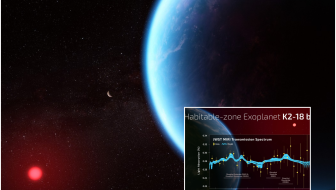Želite saznati u kakvom vam je stanju baterija laptopa i to želite napraviti unutar vašeg operativnog sustava? Ne brinite - Windowsi 10 imaju odgovor
Jeste li znali da Windows prati rad baterije vašeg laptopa od trenutka instalacije? Izvješće koje se pokreće uz svega dvije komande pokazat će vam koliko ste ciklusa potrošili i kolika je bila potrošnja tijekom protekla tri dana. Također ćete dobiti prikaz u kojem ćete moći usporediti stanje baterije u odnosu na ono koje procjenjuje Windows 10.
Ako se pitate kakvo je stanje baterije u vašem laptopu, vrlo je velika vjerovatnost da niste baš zadovoljni s radnim stanjem vašeg laptopa. Da biste počeli testiranje, prvo otvorite Command Prompt upisom riječi 'CMD' u Start meni i klikom na Command Prompt.
Izvješće o stanju baterije računalo će izbaciti u obliku HTML datoteke, a kako bi si olakšali potragu za njom, spremit ćemo ju na radnu površinu iliti desktop. Upišite:
cd %HOMEPATH%/Desktop
Ovom komandom ćete unutar Command prompta doći na desktop, što znači da ćete izvješće o bateriji vidjeti kao jednu od ikonica, naglašava Verge.
Za stvaranje izvješća upišite:
powercfg /batteryreport
Ovim ćete pokrenuti alat powerconfig tool i narediti mu da proizvede izvješće o bateriji. Dvaput kliknite na datoteku kako biste ju otvorili u pregledniku. Graf o korištenju baterije govori vam koliko se brzo baterija prazni kroz vrijeme, odnosno pružit će vam prikaz vaših računalnih navika.
Jedini problem oko ove priče je da, ukoliko krećete provjeravati stanje baterije na rabljenom i upravo kupljenom laptopu, napravite to prije nego što opet instalirate Windowse (što će, pretpostavljamo, većina ljudi napraviti). Izvješće o bateriji vezano je uz instalaciju Windowsa, što znači da svježa instalacija Windowsa 10 briše i analizu baterije.
A što s Macom?
Ako ste vlasnik Apple laptopa i nemate pojma koje je stanje vaše baterije, ne brinite - Mac tu komandu ima instaliranu u osnovno izvješće o računalu, premda za razliku od Windowsa, nećete dobiti više detalja od postotka baterije i 'odrađenih' ciklusa. Za pristup kliknite na jabuku u gornjem lijevom kutu ekrana i birajte 'About This Mac.' Nakon toga kliknite na 'System Report' i pod 'Hardware' birajte 'Power'.
Tamo ćete vidjeti broj ciklusa, procjenjeno zdravlje i sve postavke napajanja. Ako tražite graf za posljednja četiri sata ili 10 daan, odite u System Preferences i onda u Battery.